Amazon Prime Video นำเสนอภาพยนตร์ ซีรีส์ทางทีวี และเนื้อหาต้นฉบับมากมาย รวมถึงชื่อเรื่องยอดนิยมอย่าง The Lord of the Rings และ The Boys แต่ถ้าคุณได้ดูทุกเรื่องที่คุณสนใจหรือต้องการประหยัดเงิน การยกเลิกสมาชิกภาพอาจเป็นทางเลือกที่ดี บทความนี้จะให้คำแนะนำโดยละเอียดเกี่ยวกับวิธีการยกเลิกการสมัครสมาชิก Amazon Prime Video และแบ่งปันเคล็ดลับที่เป็นประโยชน์ในการบันทึกวิดีโอ Prime ที่คุณชื่นชอบตลอดไปก่อนจะยกเลิก
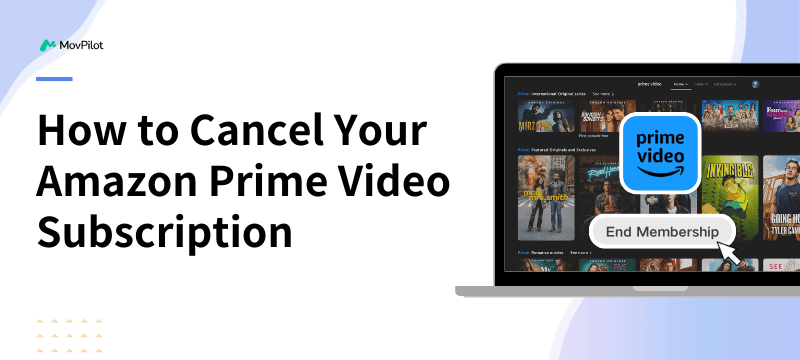
👉 You May Like:
วิธีการยกเลิกการสมัครรับข้อมูลวิดีโอ Amazon Prime
หากคุณได้ลองแล้ว ทดลองใช้ Amazon Prime Video ฟรี แต่ไม่อยากสมัครสมาชิกต่อ คุณสามารถยกเลิกได้ง่ายๆ เพียงไม่กี่คลิก นี่คือขั้นตอนโดยละเอียดที่ต้องดำเนินการ:
ขั้นตอนที่ 1. โฮเวอร์ จัดการการเป็นสมาชิกและการสมัครสมาชิกของคุณ
ขั้นตอนที่ 2. คลิกที่ “การตั้งค่าสมาชิกระดับพรีเมียม” ปุ่มเพื่อดำเนินการต่อ
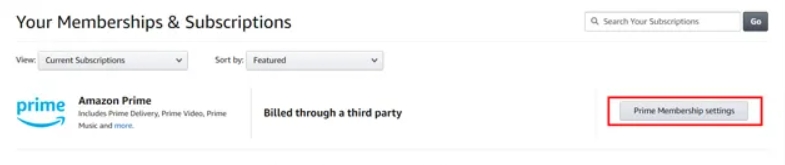
ขั้นตอนที่ 3. ในหน้านี้ คุณจะเห็นรายละเอียดบัญชีทั้งหมดของคุณ รอบการเรียกเก็บเงินถัดไป สิทธิประโยชน์ ฯลฯ คลิก “จัดการสมาชิก” แล้วกดตี “ยุติการเป็นสมาชิก” เพื่อยกเลิกการสมัครใช้บริการ Prime Video
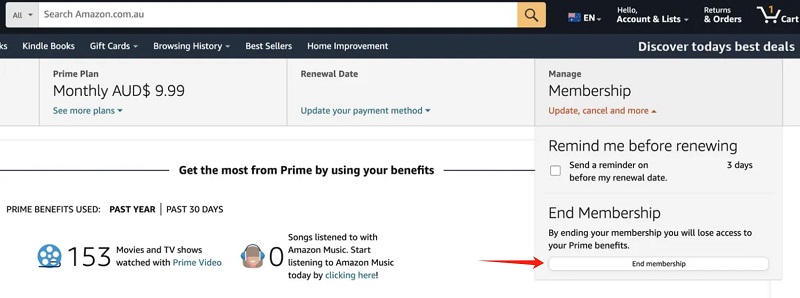
ขั้นตอนที่ 4. ปฏิบัติตามคำแนะนำบนหน้าจอเพื่อยืนยันการยกเลิกของคุณ
เคล็ดลับ
หากคุณสมัคร Prime Video ผ่าน iPhone/iPad ของคุณ โปรดยกเลิกการสมัครในส่วนการตั้งค่าการสมัครของ App Store อย่างน้อย 24 ชั่วโมงก่อนเริ่มต้นรอบการเรียกเก็บเงินรอบถัดไป
วิธีการยกเลิกการสมัคร Prime Video แบบไม่มีโฆษณา
ด้วย Go Ad-Free คุณสามารถเพลิดเพลินกับประสบการณ์การรับชมแบบไม่มีโฆษณาเมื่อรับชมภาพยนตร์และรายการทีวี Prime อย่างไรก็ตาม กิจกรรมถ่ายทอดสด การสมัครรับข้อมูลเสริม และรายการต่างๆ ที่มีให้บริการผ่าน Amazon Freevee จะยังคงมีโฆษณาอยู่ ซึ่งอาจแตกต่างจากที่คุณคาดหวังไว้ หากคุณต้องการยกเลิกการสมัครรับข้อมูลแบบไม่มีโฆษณา ให้ทำตามขั้นตอนด้านล่าง
ขั้นตอนที่ 1. เข้าสู่ระบบบัญชี Amazon Prime Video ของคุณ
ขั้นตอนที่ 2. ไปที่ บัญชีและการตั้งค่า และเลือก “บัญชีของคุณ/Prime/Prime & การสมัครสมาชิก”.
ขั้นตอนที่ 3. คลิกที่ “ยกเลิกโฆษณาฟรี” ตัวเลือก จากนั้นยืนยันการเปลี่ยนแปลงของคุณ เมื่อการสมัครของคุณสิ้นสุดลง คุณจะเห็นโฆษณาขณะรับชมวิดีโอ Prime
วิธีการยกเลิกการซื้อ/เช่า Amazon Prime Video
การซื้อหรือเช่าโดยไม่ได้ตั้งใจอาจทำให้ปวดหัวได้ ไม่ว่าจะเกิดจากการคลิกผิดหรือการกระทำของเด็ก โชคดีที่ Amazon Prime Video มีขั้นตอนง่ายๆ ที่ช่วยให้คุณยกเลิกคำสั่งซื้อโดยไม่ได้ตั้งใจเหล่านี้ได้อย่างง่ายดาย นี่คือขั้นตอนโดยละเอียด:
ขั้นตอนที่ 1. ไปที่ คำสั่งซื้อของคุณ และค้นหาการซื้อ/เช่าโดยไม่ได้ตั้งใจที่คุณต้องการยกเลิก
ขั้นตอนที่ 2. คลิกที่ “ยกเลิกคำสั่งซื้อของคุณ” ปุ่มเพื่อดำเนินการต่อไป
ขั้นตอนที่ 3. จากเมนูแบบเลื่อนลง เลือกเหตุผลที่เหมาะสมสำหรับการยกเลิกของคุณ จากนั้นคลิก “ยกเลิกการซื้อนี้” เพื่อยืนยัน.
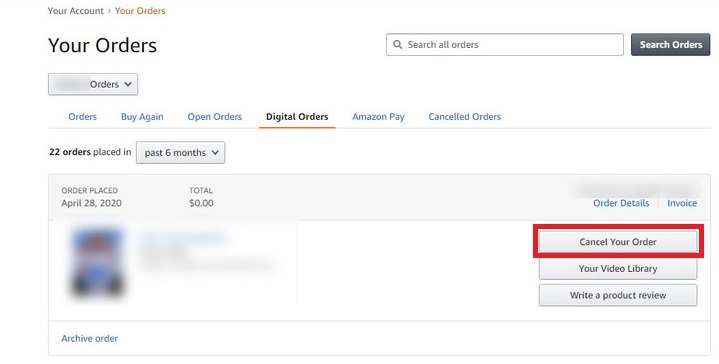
เคล็ดลับ
- คุณสามารถยกเลิกคำสั่งซื้อ Prime Video ที่เกิดขึ้นโดยไม่ได้ตั้งใจได้ภายใน 14 วัน หากรายการเหล่านั้นไม่ได้รับการรับชมหรือดาวน์โหลด
- เพื่อป้องกันการสั่งซื้อโดยไม่ได้ตั้งใจ คุณสามารถตั้งค่ารหัส PIN Prime Video สำหรับการควบคุมโดยผู้ปกครองได้โดยไปที่ การตั้งค่า Prime Video > ข้อจำกัด.
อ่านเพิ่มเติม:
วิธีดาวน์โหลดภาพยนตร์เช่าจาก Amazon Prime
วิธีดาวน์โหลดภาพยนตร์ที่ซื้อจาก Amazon ลงในคอมพิวเตอร์/มือถือ
วิธีการยกเลิกการสมัครช่อง Prime Video
คุณสามารถเพลิดเพลินกับช่องยอดนิยมกว่า 100 ช่องบน Prime Video ได้โดยตรง รวมถึง Paramount+, Shudder, Starz, Discovery+ และอื่นๆ อย่างไรก็ตาม หากคุณต้องการยกเลิกการทดลองใช้ฟรีหรือได้ชมรายการทั้งหมดที่ต้องการรับชมแล้ว คุณสามารถยกเลิกการสมัครรับช่อง Prime Video ได้ตลอดเวลาโดยทำตามขั้นตอนด้านล่าง
ขั้นตอนที่ 1. เยี่ยม จัดการการสมัครของคุณแล้วคุณจะเห็นช่องที่สมัครรับข้อมูลทั้งหมดที่แสดงอยู่ภายใต้ “ช่องทางของคุณ”.
ขั้นตอนที่ 2. ค้นหาการสมัครรับข้อมูลช่องที่คุณต้องการยกเลิก
ขั้นตอนที่ 3. เพียงแค่กด “ยกเลิกช่อง” ปุ่ม.
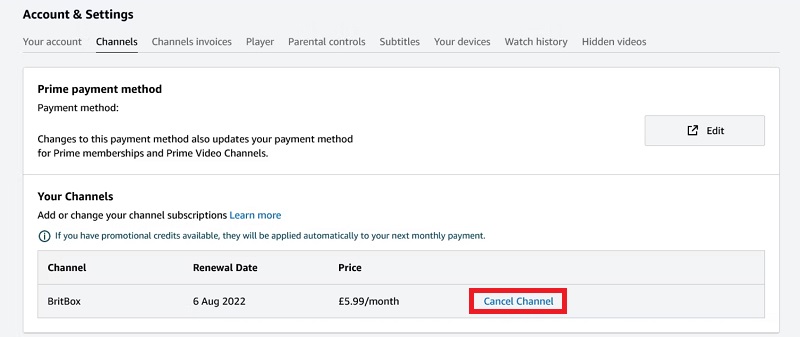
โบนัส: ดาวน์โหลดและเก็บวิดีโอ Prime ที่คุณชื่นชอบไว้ก่อนยกเลิกการสมัครสมาชิก
เมื่อคุณยกเลิกการสมัครรับข้อมูล Amazon Prime Video แล้ว คุณจะไม่สามารถเข้าถึงภาพยนตร์และรายการทีวีที่คุณชื่นชอบได้อีกต่อไป แต่ข่าวดีก็คือ คุณสามารถ... เก็บวิดีโอ Amazon Prime ไว้ตลอดไป โดยใช้โปรแกรมดาวน์โหลดวิดีโอก่อนที่การสมัครของคุณจะสิ้นสุดลง
ที่นี่คือที่ MovPilot โปรแกรมดาวน์โหลดวิดีโอ Amazon Prime มีประโยชน์มาก! รองรับการดาวน์โหลดไม่จำกัด ดังนั้นคุณจึงสามารถ ดาวน์โหลดภาพยนตร์ ซีรี่ส์ทีวี และรายการทีวีใดๆ จาก Prime Video นอกจากนี้ ด้วยเทคโนโลยีถอดรหัส DRM ที่ทรงพลัง เครื่องมือนี้ยังทำได้ แปลงวิดีโอ Prime เป็น MP4 และ MKV รูปแบบเพื่อให้มั่นใจว่าคุณสามารถเพลิดเพลินไปกับ ฟูลเอชดี 1080p ประสบการณ์การรับชมบนอุปกรณ์ใดก็ได้ ยิ่งไปกว่านั้น MovPilot นั้นก็เช่นกัน ใช้งานง่าย ที่คุณสามารถเริ่มต้นได้อย่างรวดเร็วแม้ว่าคุณเป็นมือใหม่ก็ตาม
คุณสมบัติหลักของ MovPilot Amazon Prime Video Downloader:
- ดาวน์โหลด Amazon Prime Video ในรูปแบบ MP4 และ MKV
- รับประกันคุณภาพวิดีโอสูงสุดถึงระดับ Full HD 1080P
- มาพร้อมกับเบราว์เซอร์ Prime Video ในตัว
- ความเร็วในการดาวน์โหลดวิดีโอ Prime หลายรายการเป็นชุดเร็วขึ้นถึง 5 เท่า
- รักษาแทร็กเสียงและคำบรรยายหลายภาษา
ต่อไป เราจะแนะนำคุณเกี่ยวกับวิธีดาวน์โหลดวิดีโอ Amazon Prime ลงในคอมพิวเตอร์ของคุณโดยใช้ MovPilot ก่อนอื่น โปรดดาวน์โหลดและติดตั้ง MovPilot Amazon Prime Video Downloader บนคอมพิวเตอร์ Windows หรือ Mac ของคุณ
ขั้นตอนที่ 1. เปิด MovPilot Amazon Prime Video Downloader
เมื่อเปิดใช้งานแล้ว คุณจะต้องเลือกเว็บไซต์ Amazon สำหรับภูมิภาคของคุณ จากนั้นลงชื่อเข้าใช้บัญชี Prime Video ของคุณเพื่อเข้าถึงไลบรารีวิดีโอเต็มรูปแบบ
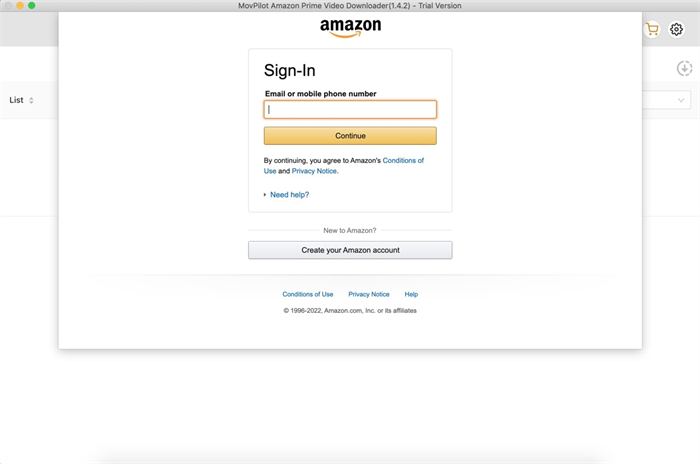
ขั้นตอนที่ 2. ค้นหาภาพยนตร์หรือรายการทีวีระดับ Prime
เพียงป้อนชื่อเรื่องหรือคำหลักลงในแถบค้นหา หรือคัดลอกและวาง URL ของวิดีโอเพื่อค้นหาวิดีโอที่คุณต้องการ ผลลัพธ์ที่เกี่ยวข้องทั้งหมดจะแสดงขึ้นทันที
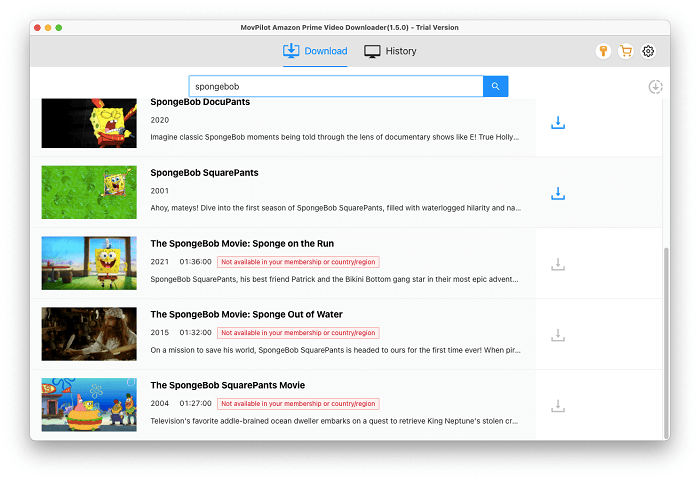
ขั้นตอนที่ 3 ดาวน์โหลด Amazon Prime Videos
คลิกไอคอนดาวน์โหลดเพื่อเริ่มดาวน์โหลดภาพยนตร์ Prime เป็น MP4 นอกจากนี้ สำหรับรายการทีวี ให้เลือกตอนที่คุณต้องการในหน้าต่างป๊อปอัป จากนั้นคลิก "ดาวน์โหลด" เพื่อดำเนินการต่อ
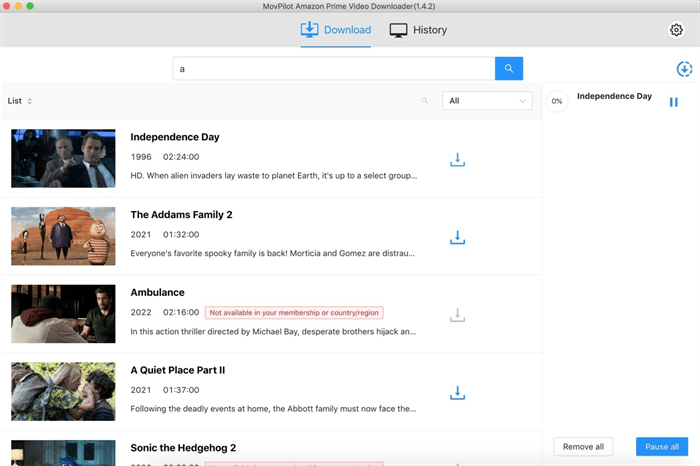
ขั้นตอนที่ 4. ดูวิดีโอ Amazon Prime แบบออฟไลน์ตลอดไป
เมื่อเสร็จสิ้น คุณสามารถตรวจสอบการดาวน์โหลดทั้งหมดได้ในแท็บ "ประวัติ" คลิกที่ไอคอนโฟลเดอร์เพื่อค้นหาโฟลเดอร์ที่บันทึกไว้ในคอมพิวเตอร์ของคุณ ตอนนี้ คุณสามารถรับชมแบบออฟไลน์บนอุปกรณ์ใดก็ได้โดยไม่มีปัญหาใดๆ

บรรทัดสุดท้าย
เมื่ออ่านคำแนะนำที่ครอบคลุมด้านบนแล้ว คุณจะเข้าใจวิธีการยกเลิกการสมัครสมาชิก Amazon Prime Video ได้อย่างง่ายดาย หากคุณยังต้องการดูภาพยนตร์และรายการ Prime Video แบบออฟไลน์หลังจากยกเลิกแล้ว MovPilot โปรแกรมดาวน์โหลดวิดีโอ Amazon Prime มาพร้อมกับโซลูชันที่เหมาะสมที่สุด ช่วยให้คุณดาวน์โหลดวิดีโอ Prime ที่คุณชื่นชอบไปยัง Windows หรือ Mac ของคุณได้ ดังนั้นคุณจึงสามารถรับชมได้ทุกเมื่อทุกที่โดยไม่ต้องกังวลเรื่องการเชื่อมต่อเครือข่ายหรือการหมดอายุของการสมัครใช้งาน
MovPilot โปรแกรมดาวน์โหลดวิดีโอ Amazon Prime
ดาวน์โหลดภาพยนตร์และรายการจาก Amazon Prime เพื่อรับชมแบบออฟไลน์ได้อย่างง่ายดาย!







